Langaton verkko on nykyään harvinaista, mutta suurissa rakennuksissa tai tungosta kaupunkiympäristössä voi joskus olla vaikeaa saada luotettavat yhteydet toimimaan koko laitoksessa. WiFi -verkon laajentamisen avulla voit tarjota vahvan peiton kodin tai työpaikan kautta samalla, kun langattomat laitteet voivat vaeltaa ja säilyttää yhteydet.
Luotettavin tapa, jolla olen löytänyt laajentaa WiFi -verkon kattavuutta, on luoda yksi verkko, jossa on useita langattomia tukiasemia, jotka on yhdistetty langallisen rungon kautta yhteen Internet -reitittimeen. Näin tämä tehdään.
Luo yksi WiFi -verkko
Olen monta kertaa saapunut asiakkaan kotiin tai toimistoon etsimään lukuisia WiFi -verkkoja: Smithin perherintama ja Smith -perheen takaosatai yrityksessä ABC Yritys WiFi, ABC -myynti ja Jimin verkosto. Tämä ei ainoastaan tarkoita sitä, että tietokoneesi ja älypuhelimesi on liityttävä ja muistettava useita verkon salasanoja, mutta luultavasti käytät useita reitittimiä (ja siten useita DHCP -palvelimia ja NAT -muunnoksia) verkkoon.
Parempi vaihtoehto on luoda yksi WiFi -verkko - Smithin perhe tai ABC Corp WiFi - joka on saatavilla kaikkialla useiden langattomien tukiasemien (WAP) kautta koko rakenteessa. Tämä tarjoaa kertakirjautumisen mukavuuden ja turvallisuuden vuoksi ja mahdollistaa vaeltamisen saman verkon kaikissa tiloissa.
Jokainen WiFi -laite on määritettävä lähettämään samaa langattoman verkon nimeä (SSID) ja käyttämään samaa salasanaa ja langattoman suojauksen menetelmää (WPA2 -salaus on paras). Tässä alla olevassa kuvassa näkyy Apple Airport -reitittimen kokoonpano, muiden toimittajien laitteet toimivat samalla tavalla.

Toinen tärkeä asetus on varmistaa, että verkossa on vain yksi reititin, joka jakaa DHCP -osoitteita. Useimmille kodeille ja pienyrityksille tämä on laite, joka muodostaa yhteyden Internet -palveluntarjoajaasi (kaapeli, FIOS, DSL, jne.). Pääreitittimessäsi voi olla WiFi (kuten Airport Extreme tai Time Capsule) tai se voi olla vain langallinen, mutta joka tapauksessa tämän pitäisi olla ainoa laite verkossa, jossa DHCP -palvelin on käytössä.
Kaikissa muissa laitteissa - jos niillä on reitityskyky - poista DHCP -ominaisuus käytöstä. Tämä estää mahdolliset IP -osoitteiden ristiriidat ja pitää kaikki laitteet samassa verkon aliverkossa. Apple Airport -vaihteella tämä tapahtuu Internet -välilehden kautta ja käännä Yhteyden jakaminen -asetukseksi Pois (silta -tila).
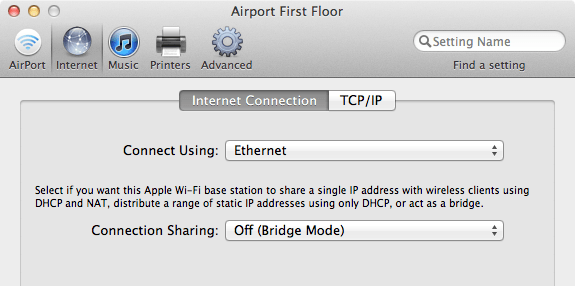
Monilla WiFi -reitittimien merkeillä on oma silta- tai langaton tukiasematila. Muiden kanssa (kuten villisti suosittu Linksys -vaihde) voit poistaa DHCP -palvelut käytöstä, nauhoittaa WAN -portin yli ja anna laitteelle kiinteä IP -osoite verkossa, jotta se voi käyttää reititintä WiFi -siltana (lisäohjeita tässä).
Suunnittele sijoittelu ja WiFi -kanavat
WiFi -peitolla on taipumus pudota noin kahden huoneen tai yhden kerroksen päähän lähettimestä, riippuen rakennuksen rakenteesta. Muut WiFi -reitittimet tai tukiasemat, jotka on sijoitettu koko rakenteeseesi noin kolmen huoneen tai kahden kerroksen välein, tasapainottavat ja laajentavat kattavuutta.
Tiheissä WiFi -ympäristöissä, kuten suurkaupungin keskustassa sijaitsevassa toimistossa, saatat joutua sijoittamaan WAP -laitteet lähemmäksi ja jokaiseen kerrokseen. Suuret metalliesineet, vanhat kipsiseinät, joissa on metalliverkkoverkkoja, tai uudet metalli- ja betonirakenteet voivat heikentää tai estää signaaleja, joten sijoittelukokeita voidaan tarvita.
Nykyaikaiset WiFi -laitteet käyttävät oletusarvoisesti Automaattinen kanavan valinta, ja useimmissa tapauksissa tämä on hyvä. Jos olet alueella, jossa on paljon kilpailevia WiFi -signaaleja, sinun kannattaa käyttää skannausohjelmistoa (esim iStumbler Macissa tai a WiFi Finder iPhone)
Jos asetat kanavan manuaalisesti, käytä samaa kanavaa kaikissa tukiasemissa tulvataksesi verkkoon vahvan yhteisen signaalin.
Käytä langallista runkoa, jos mahdollista
Kun olet määrittänyt ja sijoittanut tukiasemat koko laitokseesi, sinun on yhdistettävä ne verkkoon. Langallinen selkäranka on ylivoimaisesti luotettavin tapa jakaa WiFi-kattavuus koko rakenteelle, ja se tarjoaa keskitetyn lähiverkon kiinteille tietokoneille ja laitteille, kuten tulostimille tai muille kuin WiFi-laitteille.
Normaalissa verkkokaapeloinnissa käytetään cat5 tai cat6 (GigE) ethernet linjat, ja juoksut voivat olla jopa 500 jalkaa pitkiä. Jos ensisijaisessa reitittimessäsi ei ole tarpeeksi ulostuloja kaapelin viemiseen kullekin tukiasemalle, voit kytkeä kytkimen mihin tahansa porttiin ja tarjota lisää ethernet -liittimiä jakelua varten. Monissa uusissa kodeissa ja yrityksissä on jo asennettu ethernet -kaapelointi ja seinäpistokkeet. Vanhemmissa rakennuksissa voi tarvita hieman kyynärpäärasvaa tai sähköasentajan apua asioiden määrittämisessä.
Liitä jokainen ethernet -kaapeli ensisijaiseen reitittimeen tai kytke sen toinen pää ja etäyhteyspiste toiseen. Tällainen asennus luo langallisesta langattomaan sillan jokaiseen etäpaikkaan, solmuja, jotka tarjoavat WiFi-peiton kullekin alueelle.
Jos ethernet -kaapeloinnin käyttäminen ei ole vaihtoehto, käytä toista ratkaisua powerline -verkottuminen. Nämä laitteet kytketään pistorasioihin ja yhdistävät verkon seinäkaapelin kautta. Tämä on erittäin kätevää, vaikka käytännössä käytettyjen laitteiden merkki ja rakennuksesi sähköjohtojen kunto määräävät kuinka nopea ja luotettava tämä ratkaisu on.
Käytä WiFi -laajennuksia varavaihtoehtona
Toinen suosittu tapa laajentaa WiFi -verkon kantamaa on käyttää WiFi -laajenninta tai langattoman laajennuksen ominaisuutta, joka on rakennettu WiFi -reitittimeen. Nämä laitteet ottavat vastaan olemassa olevat WiFi -signaalit ja lähettävät ne uudelleen signaalin lisäämiseksi ja laajenemiseksi. Laajennin on sijoitettava lähemmäs ensisijaista lähetintä kuin toinen langallinen tukiasema olisi, jotta se pysyisi alkuperäisen signaalin alueella.
Kokoonpanon tulee ottaa huomioon samat tiedot kuin yllä: käytä samaa verkon nimeä ja salasanaa laajennettu/toistuva signaali alkuperäisenä verkkona ja sammuta kaikki DHCP- tai reititysominaisuudet laite. Haluat vain yhdistää ja laajentaa signaalia, et luoda uutta verkkoa.
Kokemukseni mukaan WiFi-laajennukset voivat olla osuma tai ehdotus. Osalla asiakkaistani on ollut onnea WiFi -laajennusten kanssa, toisten mielestä ne ovat epäluotettavia. Langallinen runkoverkko on parempi, jos se on saatavilla.
Katso lisävinkkejä WiFi -ongelmien vianmääritykseen kohdasta Yleisten WiFi -ongelmien korjaaminen [MacRx].
